Khi khách hàng gửi thông tin qua các form trên website của bạn, để thông tin được gửi đi thành công, bạn cần chuẩn bị một tài khoản email có thể kết nối qua SMTP làm nhiệm vụ duy nhất, là gửi email từ website đến cho bạn.
WEBICO khuyên bạn nên sử dụng gmail vì những ưu điểm sau.
- Gmail hoàn toàn miễn phí.
- Dễ sử dụng, dễ kết nối.
- An toàn với người nhận email.
Trước khi bắt đầu, mời bạn tham khảo Hướng dẫn tạo mật khẩu ứng dụng cho Gmail để sử dụng chức năng gửi email từ website một cách hiệu quả nhất.
Hướng dẫn cài đặt WP Email SMTP để gửi email từ website
Từ giao diện quản trị, bạn hãy truy cập phần WP Email SMTP
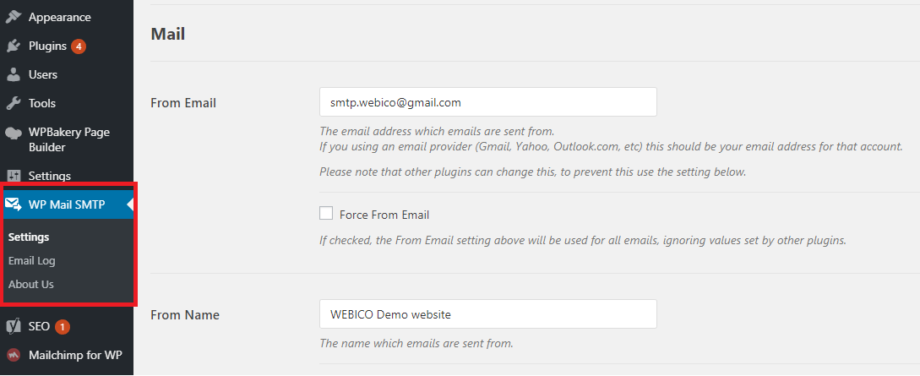
Tại Tab General sẽ có các thông số cài đặt email bao gồm
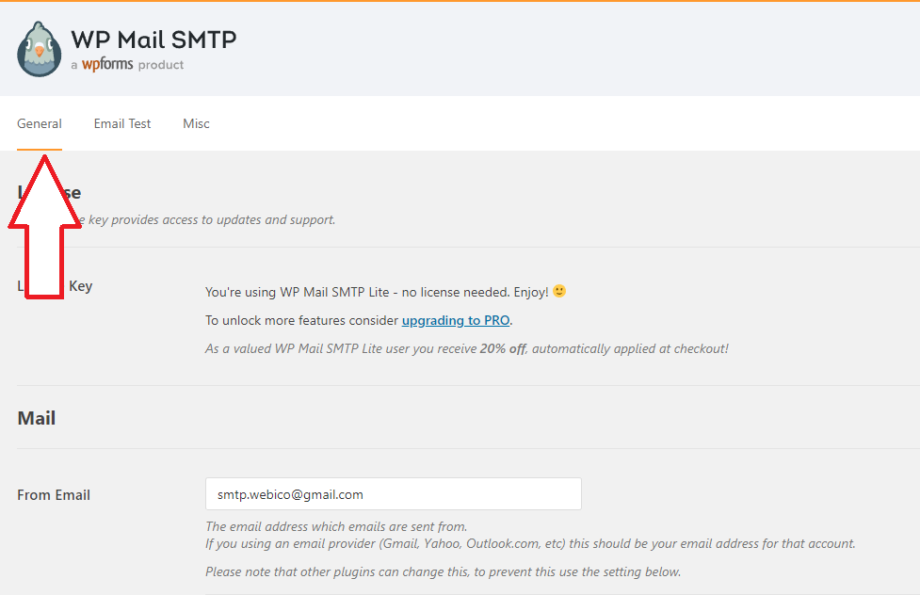
Email Options: Thông tin hiển thị email và tên người gửi
- From Email: Điền email gửi mà bạn đã chuẩn bị
- From Name: Điền tên doanh nghiệp hoặc tên website để hiển thị cho người nhận.
- Mailer: Chọn Other SMTP để kết nối với email qua SMTP, giúp dễ dàng cài đặt và gửi email.
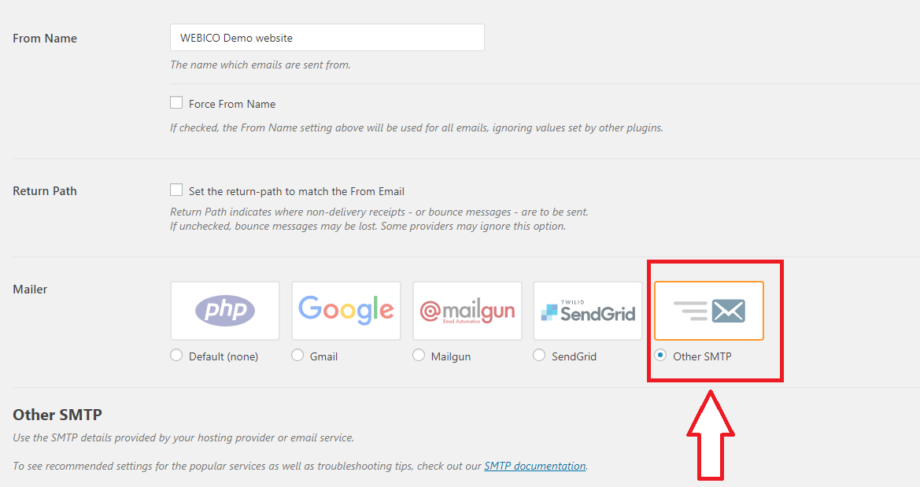
SMTP Options: Cài đặt thông tin email gửi
CHÚ Ý: Trong demo này, WEBICO sử dụng Gmail nên các thông số được cài đặt theo thông tin của Gmail. Nếu các bạn sử dụng dịch vụ email của nhà cung cấp khác, bạn cần liên hệ với kỹ thuật của nhà cung cấp email đó để lấy các thông số cài đặt phù hợp cho email mà bạn sử dụng.
- SMTP Host: Nếu sử dụng Gmail như gợi ý của WEBICO, bạn hãy điền: smtp.gmail.com.
- Encryption: Chọn TLS
- Port: 587
- Authentication: ON
- Username / Password: Điền thông email và mật khẩu ứng dụng bạn đã tạo theo hướng dẫn tại đây: https://hotro.webico.vn/trung-tam-ho-tro/huong-dan-tao-mat-khau-ung-dung-cho-gmail/
Sau đó SAVE SETTING để lưu lại thông tin cài đặt
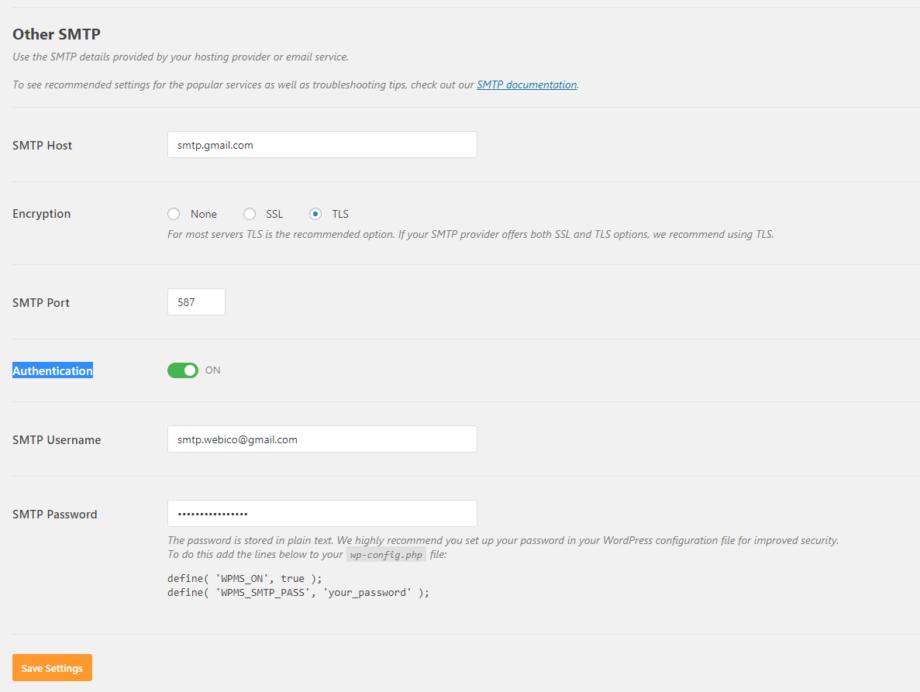
Vậy là hoàn tất rồi. Bạn có thể chuyển sang tab Test Email để gửi thử và kiểm tra xem việc cấu hình cài đặt đã thành công hay chưa. Nếu không gửi được email test, các bạn cần kiểm tra lại thông số cài đặt sao cho chính xác nhất.
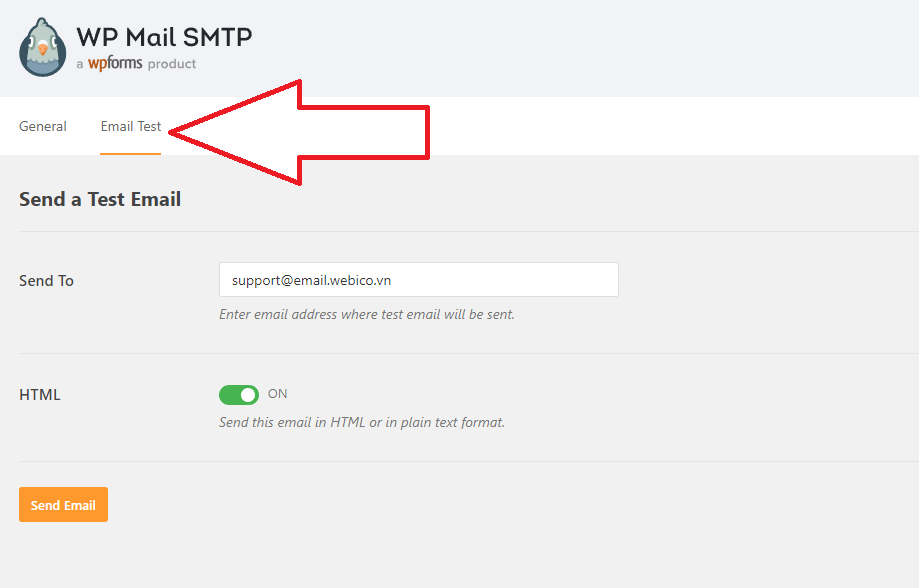
Chúc bạn thành công.

Bình luận